“บุคคลนี้ไม่พร้อมใช้งานบน Messenger” หมายความว่าอย่างไร

เรียนรู้เกี่ยวกับสถานการณ์ที่คุณอาจได้รับข้อความ “บุคคลนี้ไม่พร้อมใช้งานบน Messenger” และวิธีการแก้ไขกับคำแนะนำที่มีประโยชน์สำหรับผู้ใช้งาน Messenger
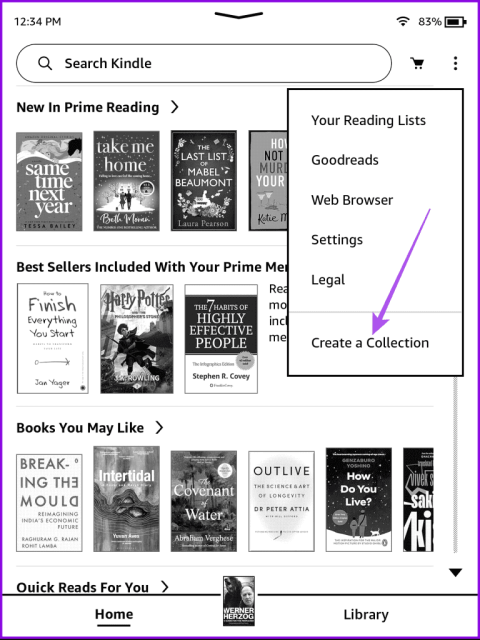
Kindle เป็นอุปกรณ์เก๋ๆ ในคลังแสงของหนอนหนังสือ และช่วยให้ผู้อ่านได้เริ่มต้นการผจญภัยทางวรรณกรรมต่างๆ คุณสามารถโหลดหนังสือเล่มโปรดทั้งหมดของคุณลงในอุปกรณ์และอ่านเป็นเวลาหลายชั่วโมงได้ หากคุณมีหนังสือที่ซื้อมาจำนวนมากจัดเก็บไว้ใน Kindle ของคุณ การจัดระเบียบและเข้าถึงหนังสือเหล่านั้นจะง่ายขึ้นโดยการเพิ่มลงในคอลเลกชัน
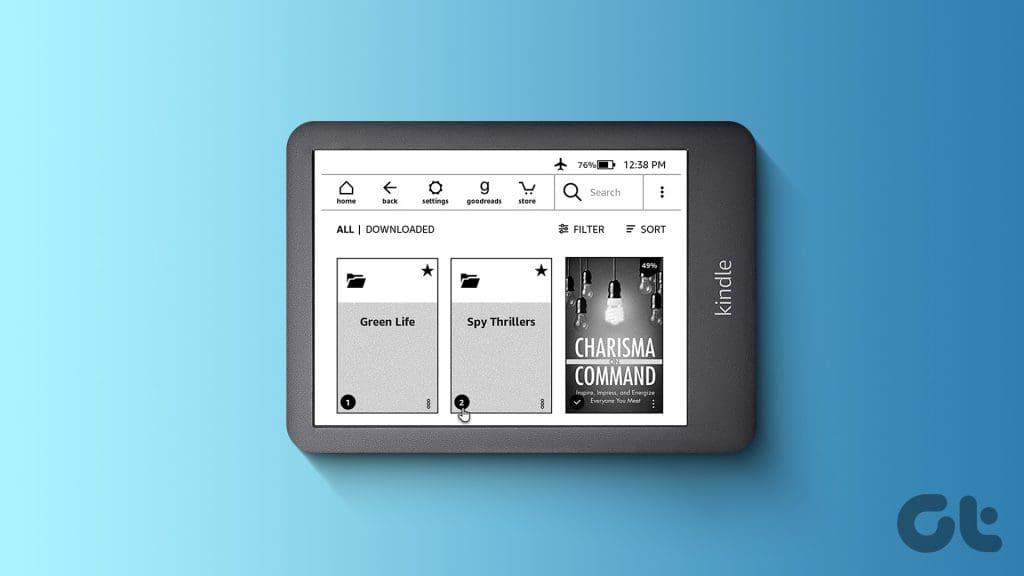
โปรดทราบว่าการดำเนินการนี้แตกต่างจากการสร้างรายการเรื่องรออ่าน เนื่องจากมีเฉพาะหนังสือที่คุณต้องการซื้อและอ่านในอนาคตเท่านั้น อย่างไรก็ตาม โพสต์นี้ทำหน้าที่เป็นคำแนะนำที่ครอบคลุมเกี่ยวกับวิธีการสร้างและจัดการคอลเลกชันบน Amazon Kindle ของคุณ
การมีคอลเลกชันช่วยให้คุณจัดการชื่อเรื่องจากประเภทหรือหัวข้อต่างๆ ที่จัดเก็บไว้ใน Kindle ของคุณ คล้ายกับการจัดชั้นวางดิจิทัลของหนังสือต่างๆ ที่อยู่ในรายการเรื่องรออ่านของคุณ ตรวจสอบให้แน่ใจว่าคุณใช้ซอฟต์แวร์เวอร์ชันอัปเดตในรุ่น Kindle ของคุณเพื่อหลีกเลี่ยงปัญหาสะดุด
ขั้นตอนที่ 1:บนหน้าจอหลักของ Kindle ให้แตะจุดสามจุดที่มุมขวาบนแล้วเลือกสร้างคอลเลกชัน
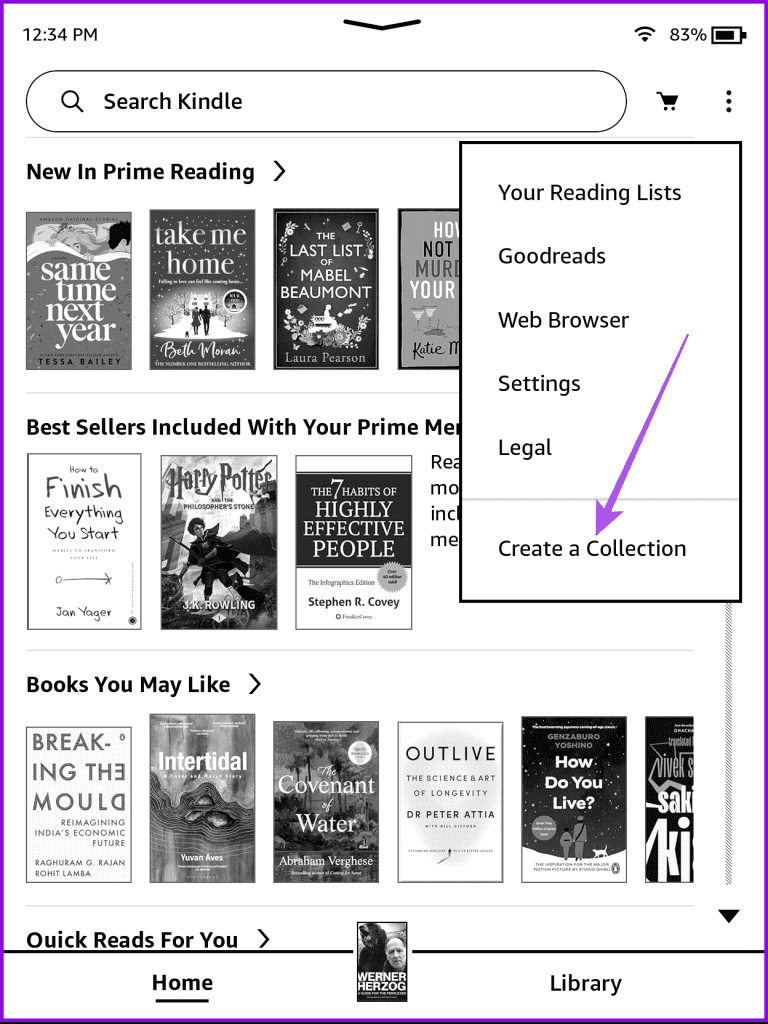
ขั้นตอนที่ 2:ตั้งชื่อให้กับคอลเลกชันของคุณแล้วแตะที่บันทึก
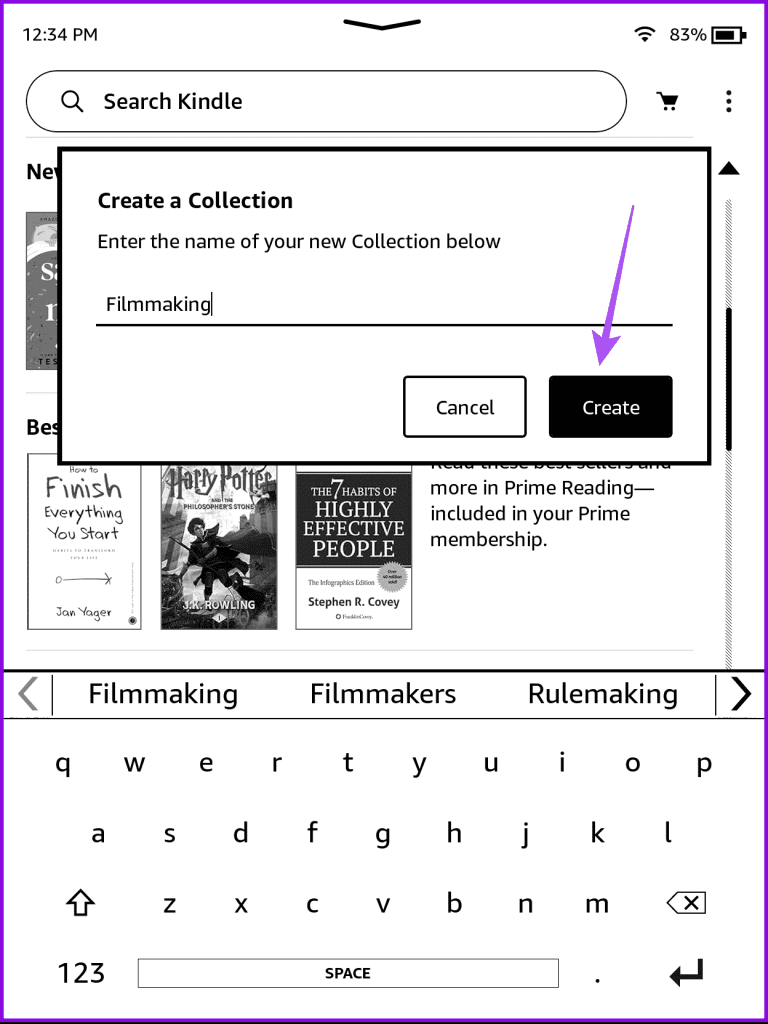
ขั้นตอนที่ 3:เลือกชื่อที่คุณต้องการเพิ่มลงในคอลเลกชันของคุณแล้วแตะบันทึกที่มุมขวาล่าง
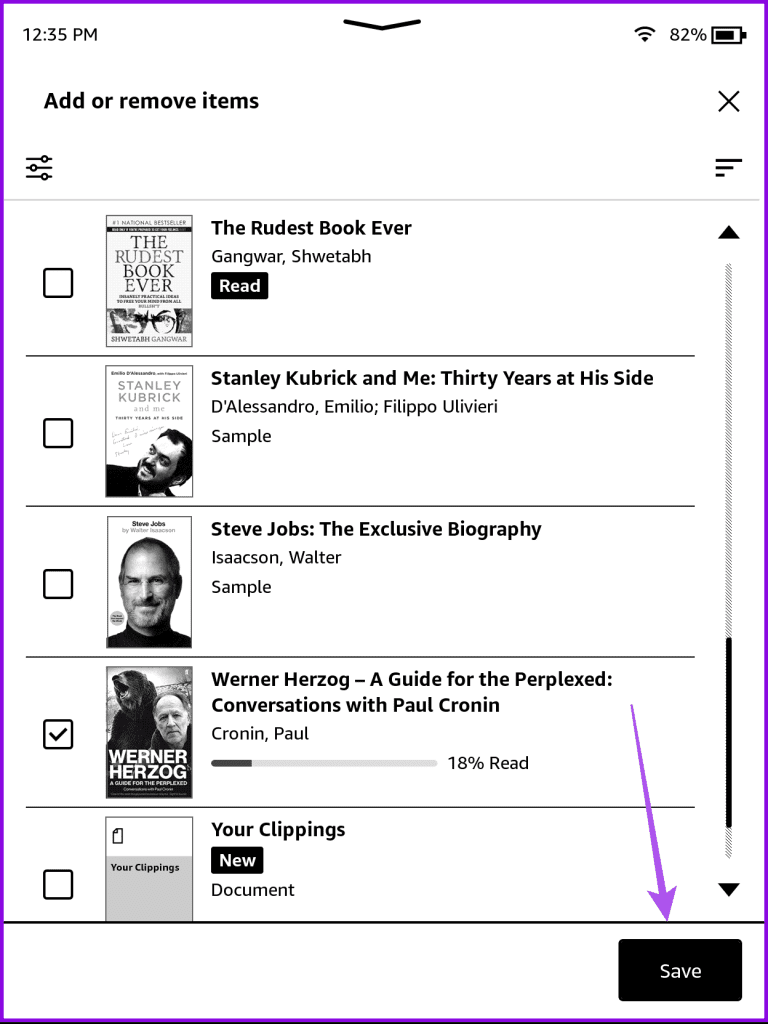
ขั้นตอนที่ 4:เมื่อสร้างคอลเลกชันของคุณแล้ว ให้แตะที่ไลบรารีที่ด้านล่าง
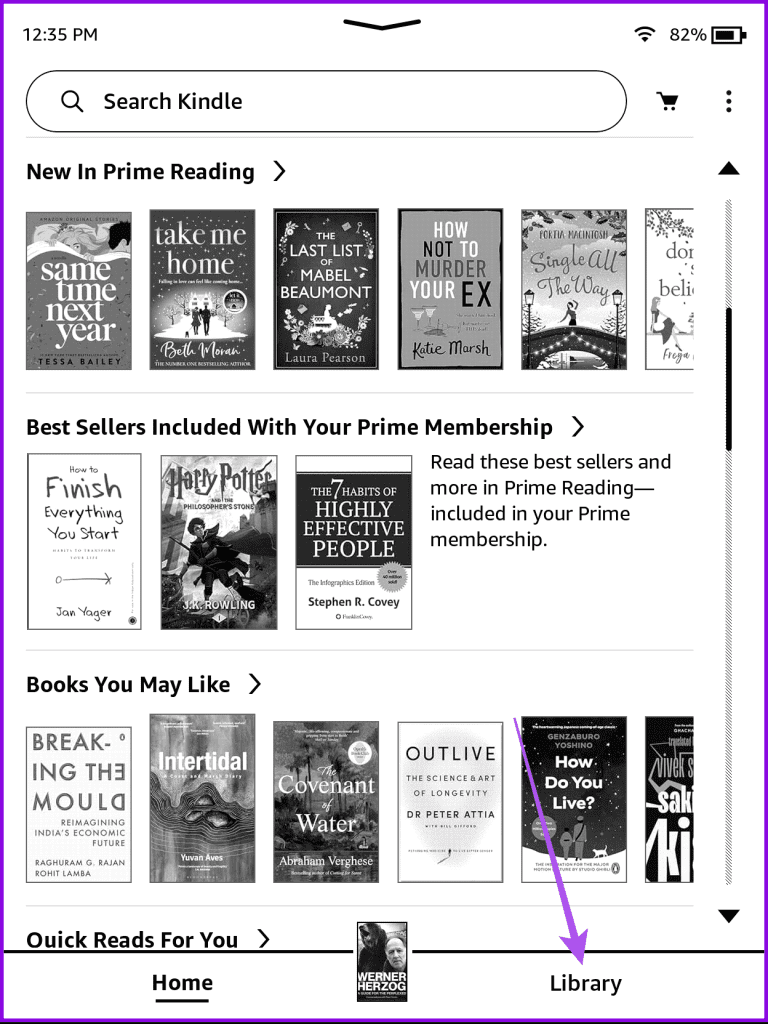
ขั้นตอนที่ 5:แตะไอคอนจัดเรียงตามเมนูที่ด้านขวาบน
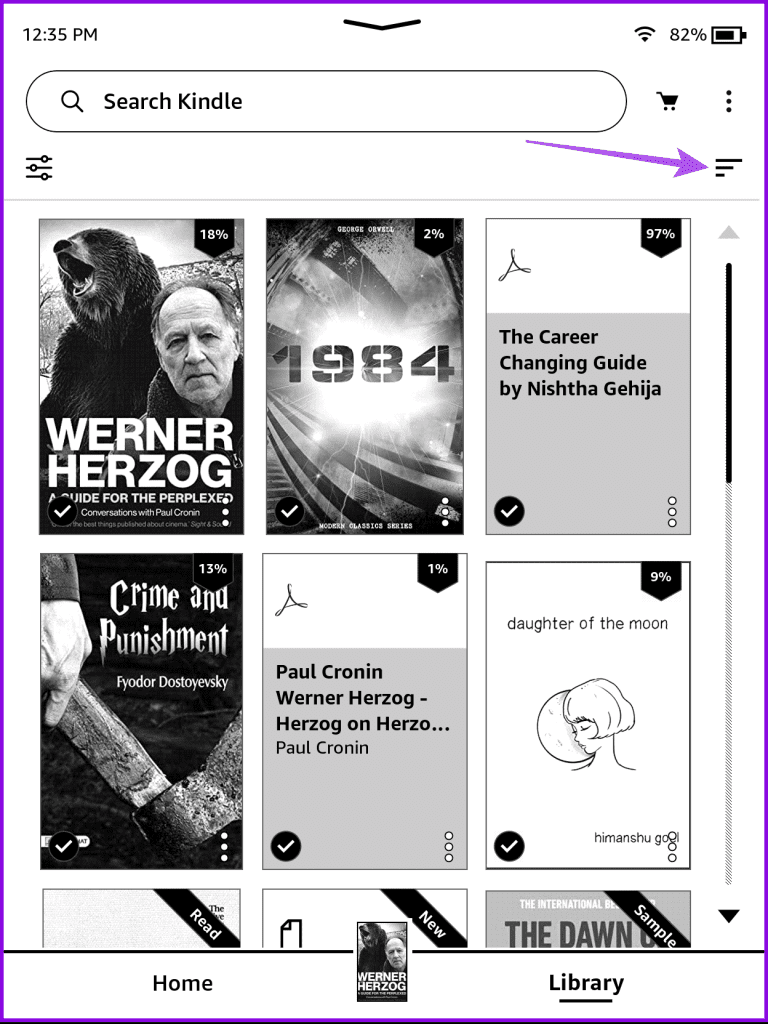
ขั้นตอนที่ 6:เลือกคอลเลกชัน คุณต้องเลือกที่จะแสดงคอลเลกชันของคุณในมุมมองตารางหรือมุมมองรายการ

ตอนนี้คุณจะเห็นคอลเลกชันที่คุณสร้างขึ้น ทำซ้ำขั้นตอนเดิมเพื่อจัดระเบียบหนังสือ Kindle ของคุณเป็นคอลเลกชั่น
เมื่อคุณสร้างคอลเลกชันหลายรายการแล้ว คุณสามารถเลือกคอลเลกชันที่คุณชื่นชอบได้ นี่คือวิธีการ
ขั้นตอนที่ 1:ไปที่ Library บนหน้าจอหลักของ Kindle
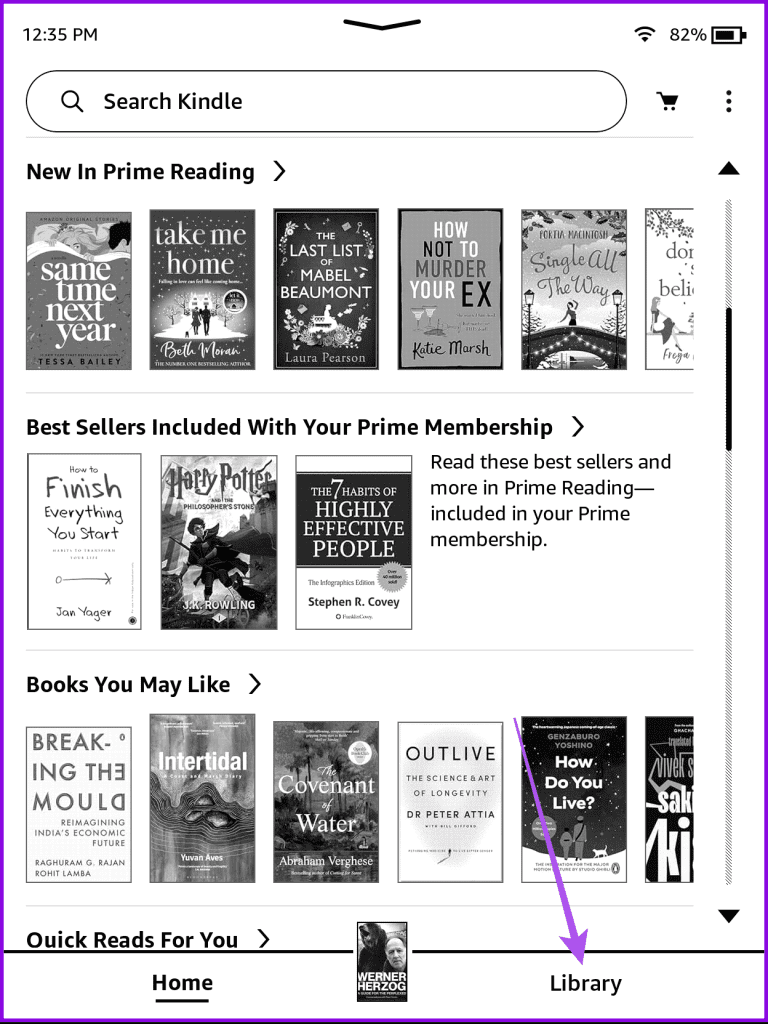
ขั้นตอนที่ 2:แตะไอคอนจัดเรียงตามเมนูที่ด้านขวาบนและเลือกคอลเลกชัน

ขั้นตอนที่ 3:เมื่อเสร็จแล้ว ให้แตะจุดสามจุดบนคอลเลกชั่น
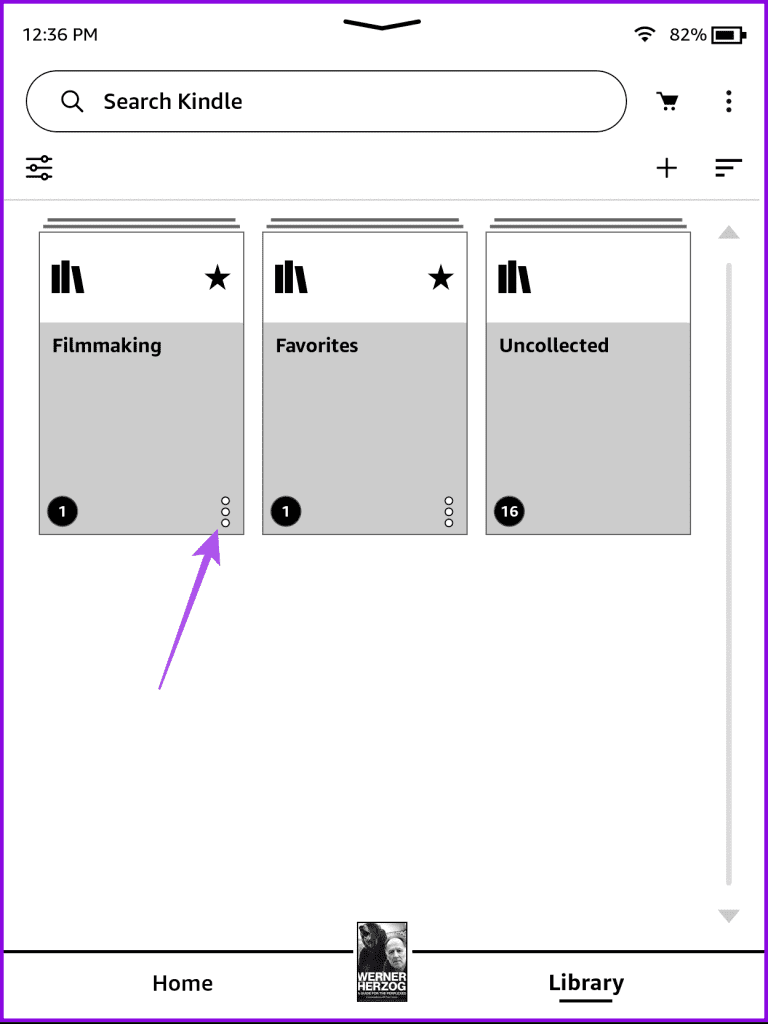
ขั้นตอนที่ 3:ในที่สุด แตะที่ 'ทำเครื่องหมายคอลเลกชันเป็นรายการโปรด'
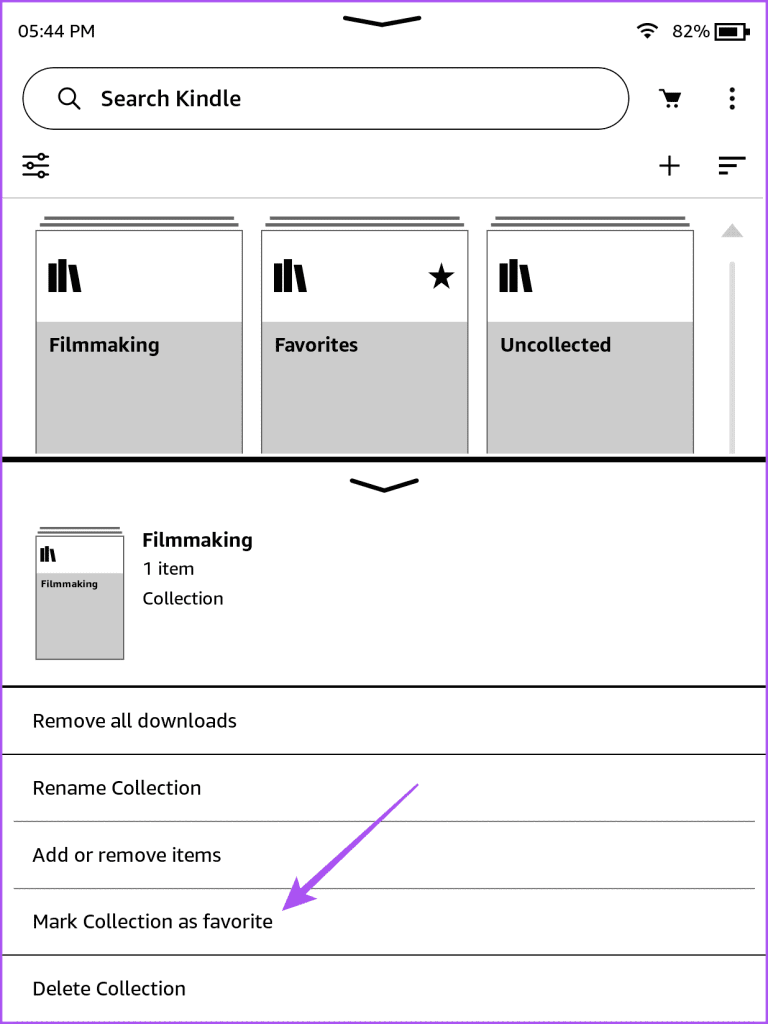
คุณสามารถเลือกที่จะแก้ไขชื่อคอลเลกชันของคุณและลบชื่อได้ นี่คือวิธีการ
ขั้นตอนที่ 1:บนหน้าจอหลักของ Kindle ให้แตะที่ Libary
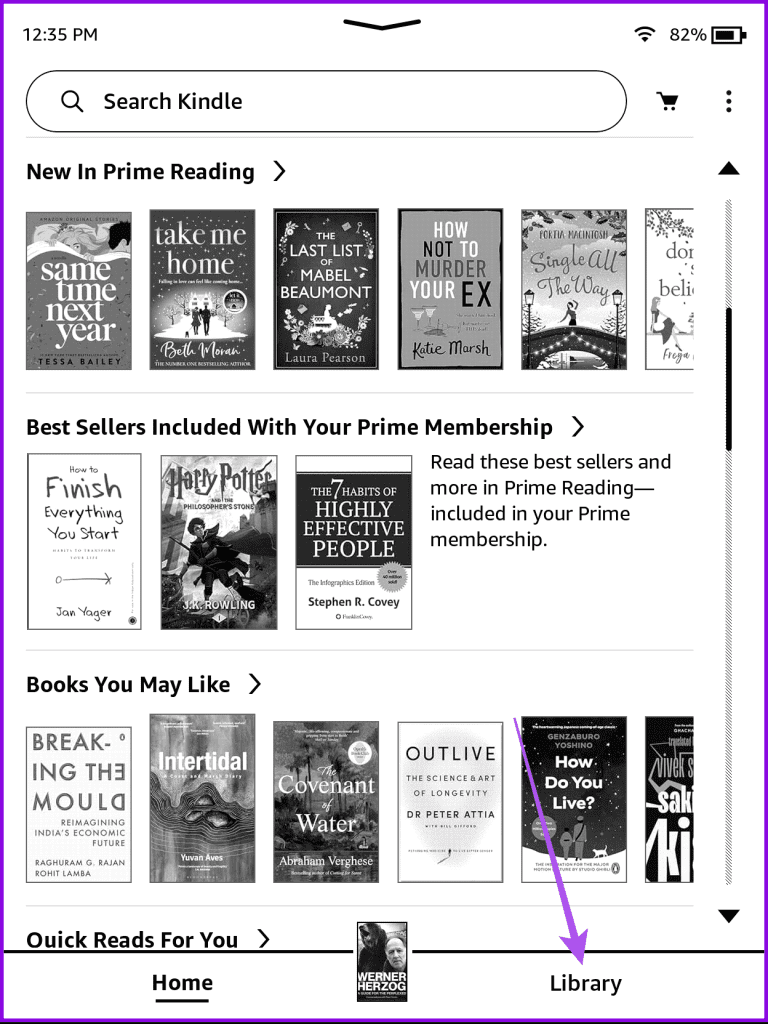
ขั้นตอนที่ 2:แตะไอคอนจัดเรียงตามเมนูที่ด้านขวาบน
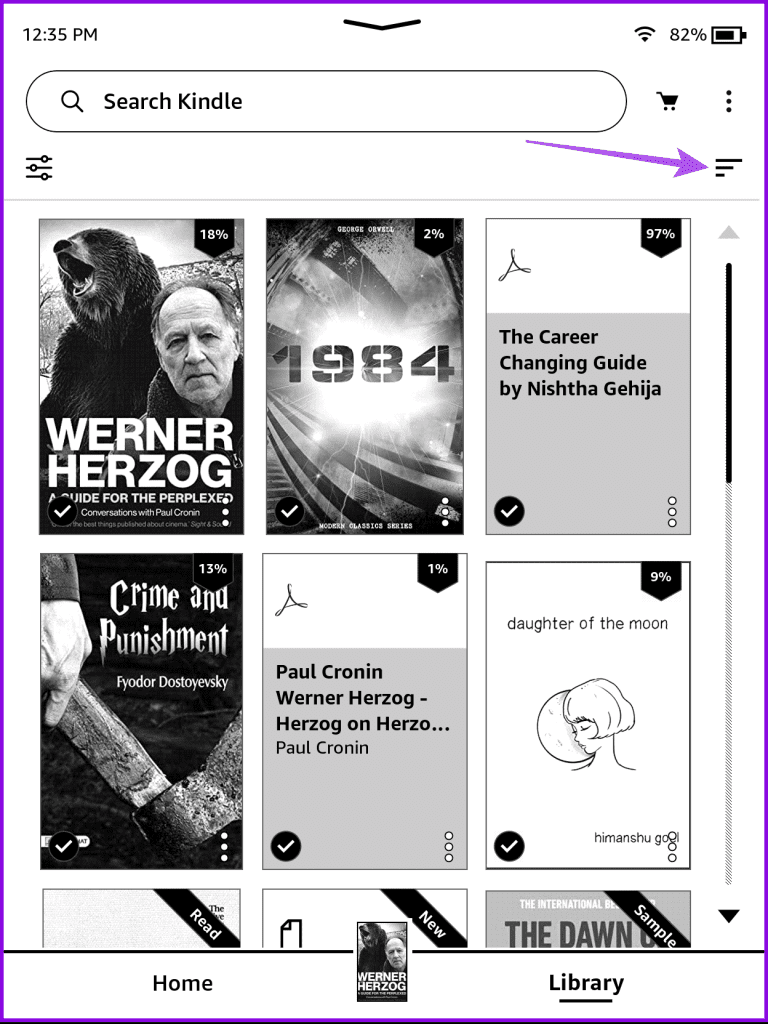
ขั้นตอนที่ 3:เลือกคอลเลกชัน

ขั้นตอนที่ 4:แตะที่คอลเลกชันที่คุณต้องการแก้ไข
ขั้นตอนที่ 5:แตะไอคอนเพิ่ม/ลบที่ด้านขวาบนเพื่อเพิ่มหรือลบชื่อ
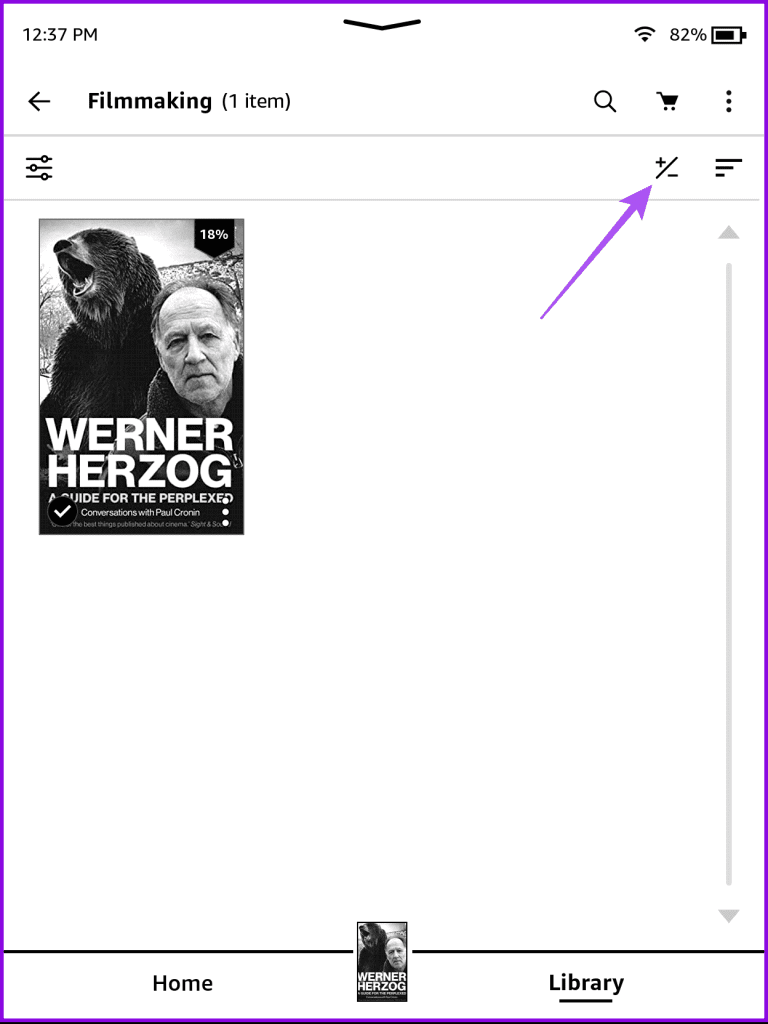
ขั้นตอนที่ 6:เลือกหรือยกเลิกการเลือกชื่อแล้วแตะบันทึกที่มุมขวาล่าง
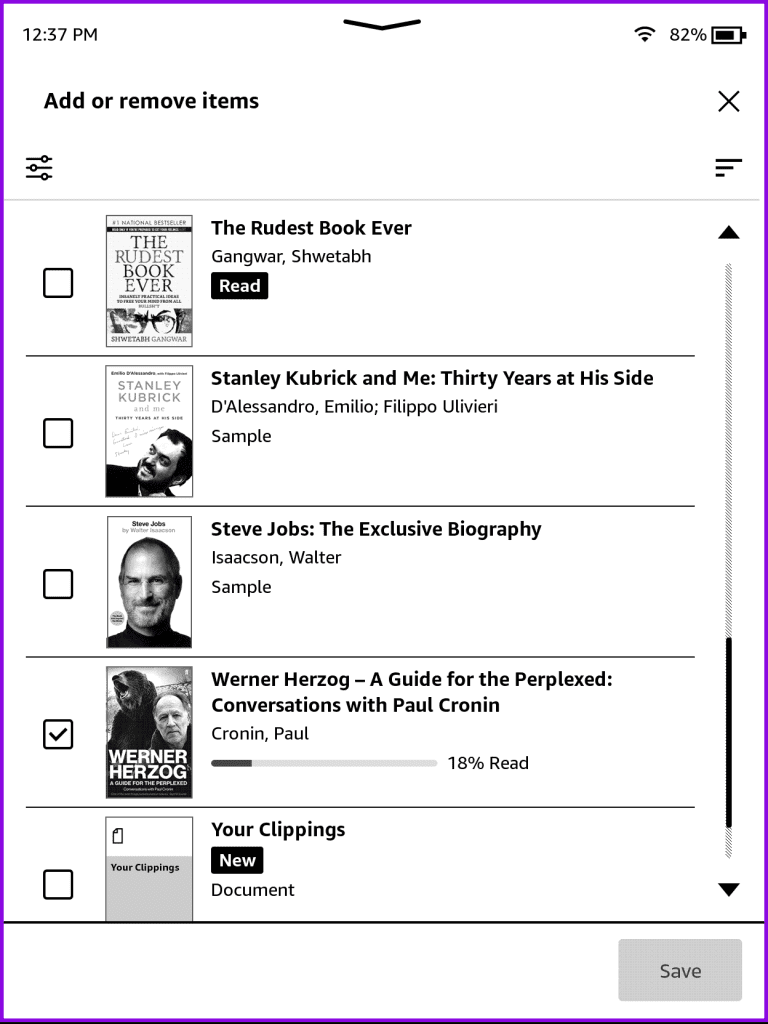
คุณยังมีตัวเลือกในการดูคอลเลกชันทั้งหมดของคุณหรือเฉพาะรายการโปรดของคุณในแท็บไลบรารีได้โดยตรง คุณจะไม่ต้องเลือกตัวเลือกอื่นสำหรับสิ่งเดียวกัน
ขั้นตอนที่ 1:บนหน้าจอหลักของ Kindle ให้แตะจุดสามจุดที่มุมขวาบนแล้วเลือกการตั้งค่า
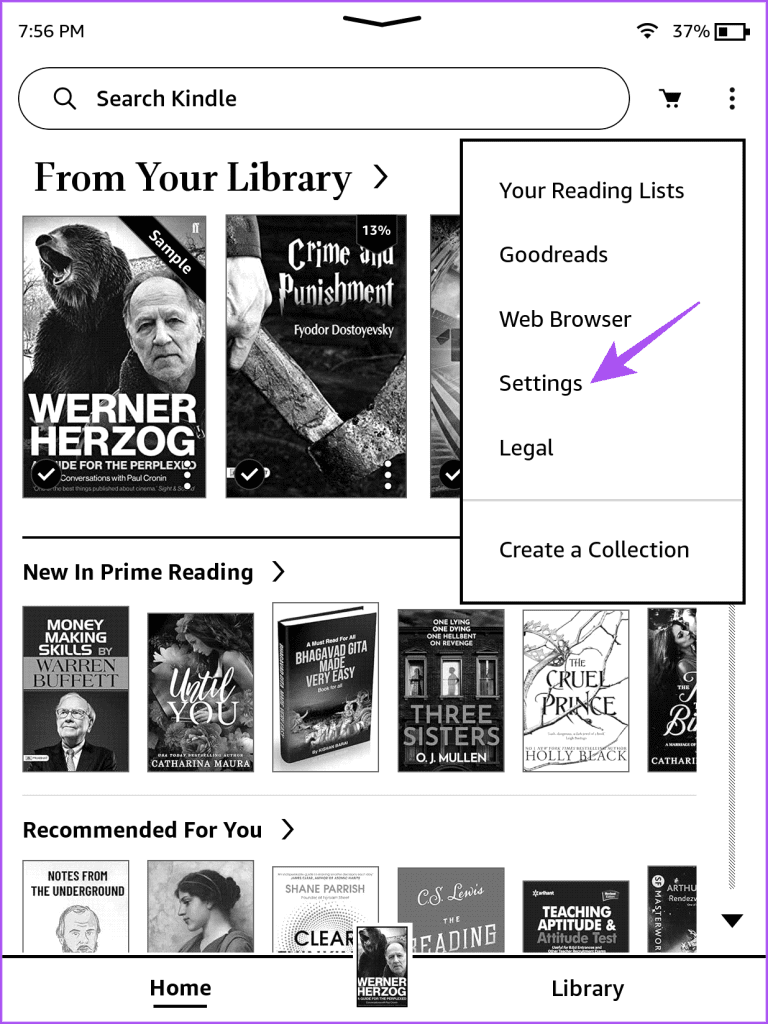
ขั้นตอนที่ 2:แตะที่ตัวเลือกอุปกรณ์
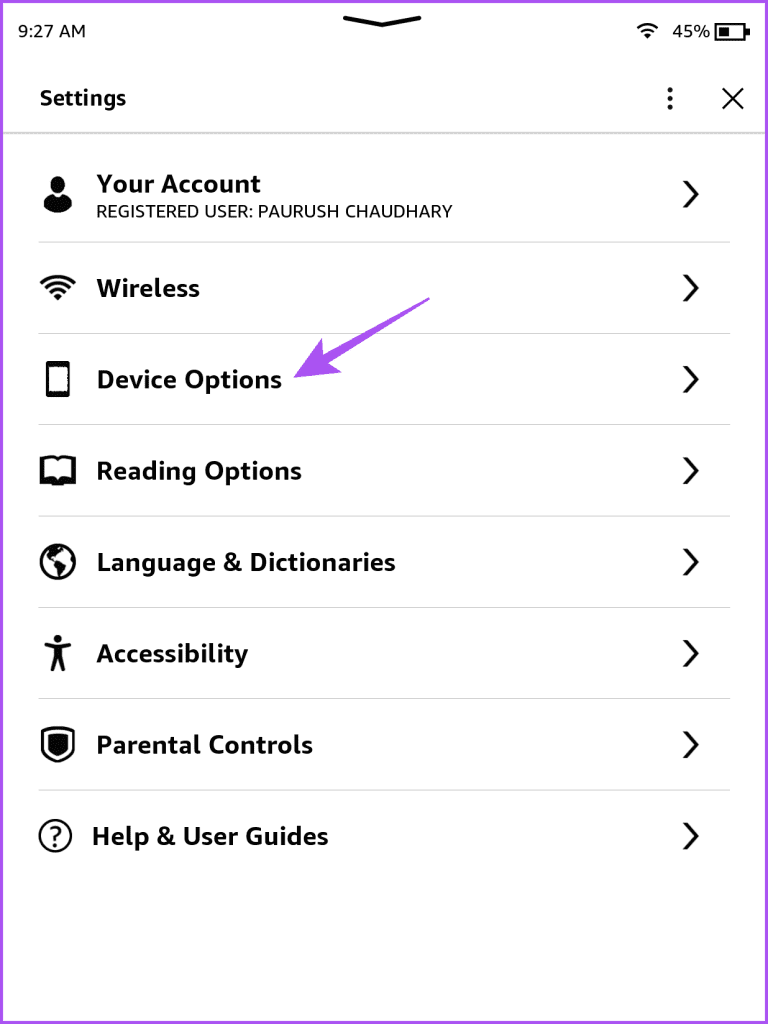
ขั้นตอนที่ 3:เลื่อนลงและเลือกตัวเลือกขั้นสูง
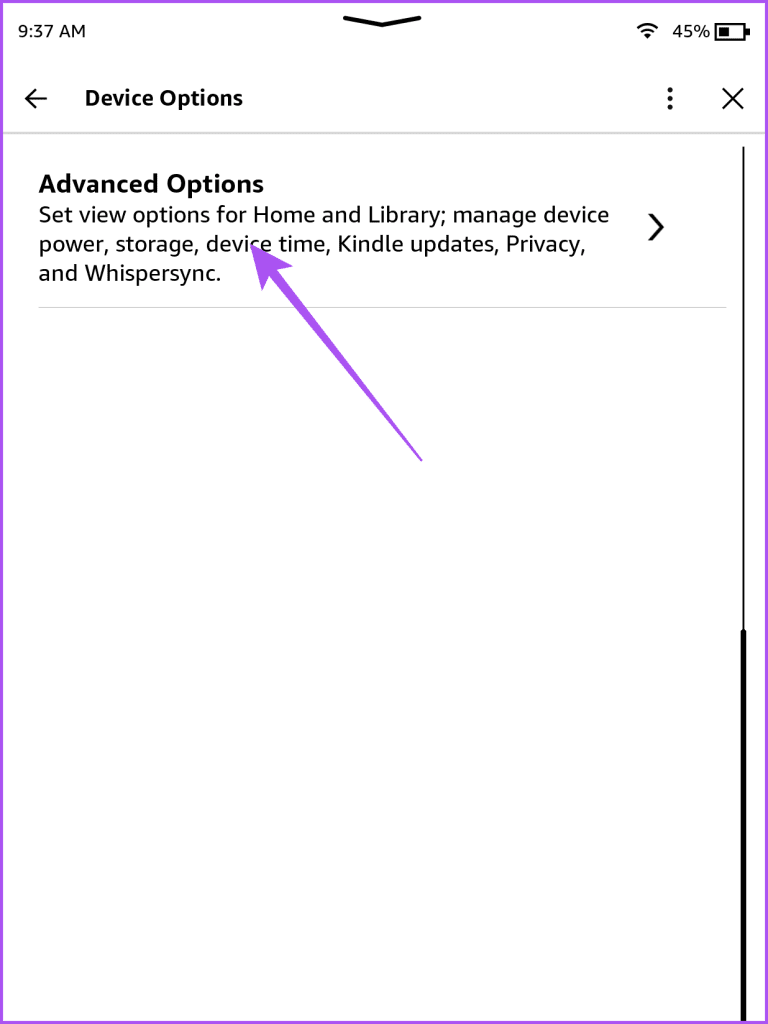
ขั้นตอนที่ 4:แตะที่หน้าแรกและห้องสมุด
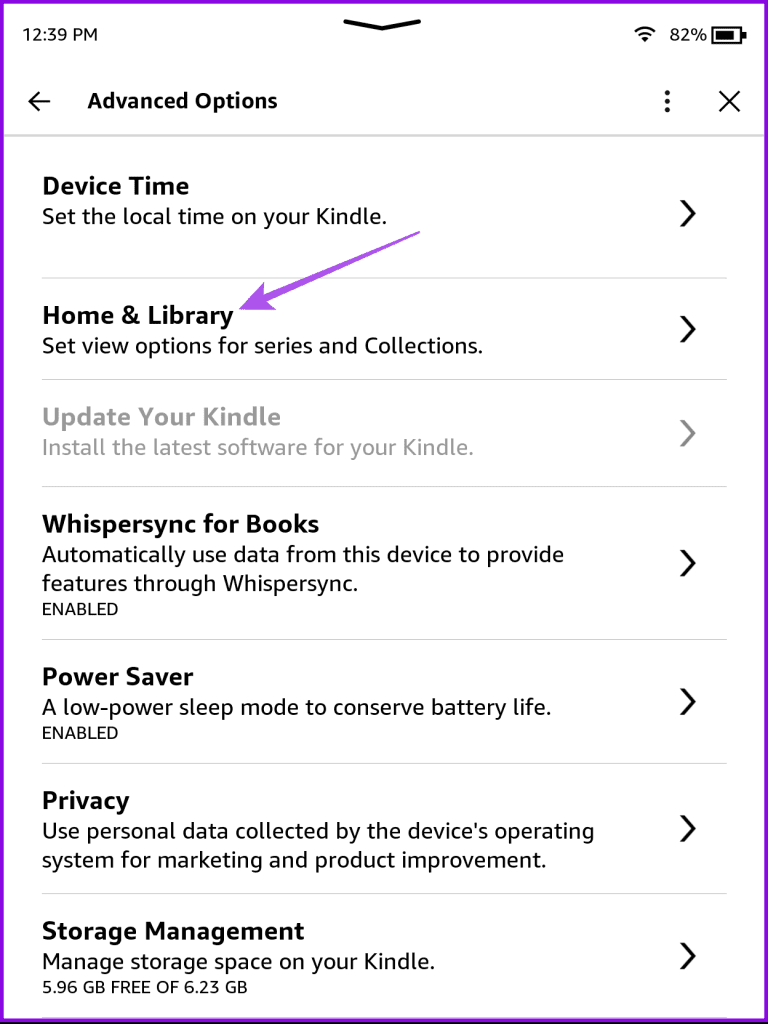
ขั้นตอนที่ 5:เลือกคอลเลกชัน
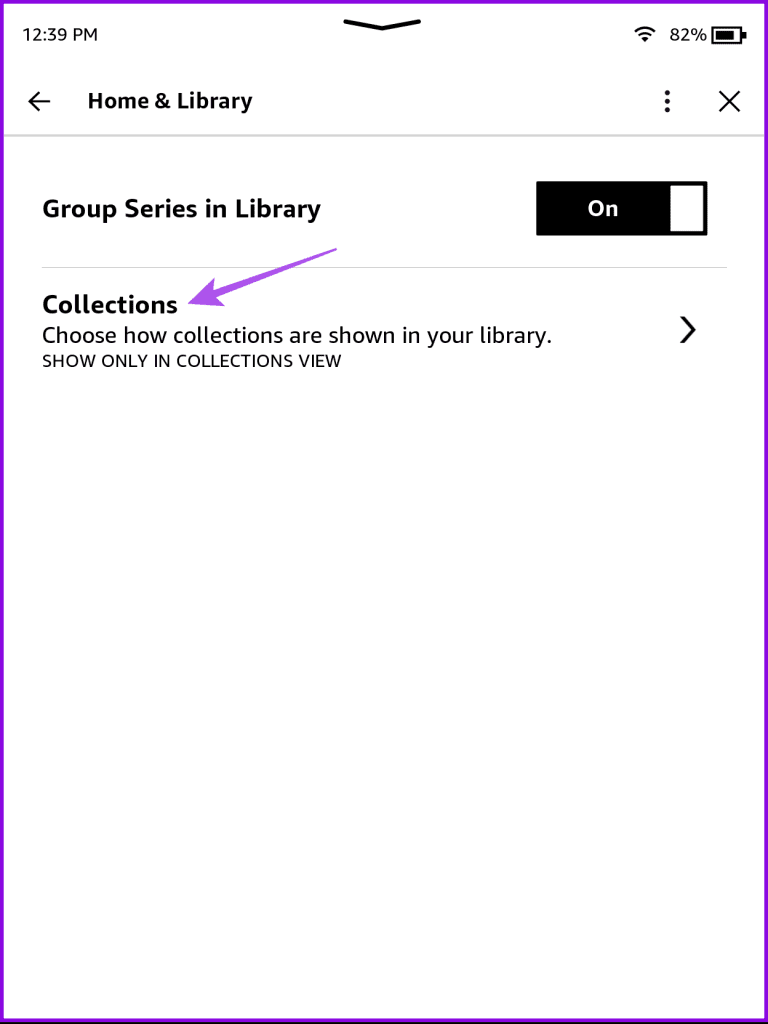
ขั้นตอนที่ 6:คุณสามารถเลือกแสดงรายการโปรดในไลบรารีหรือแสดงทั้งหมดในไลบรารีได้
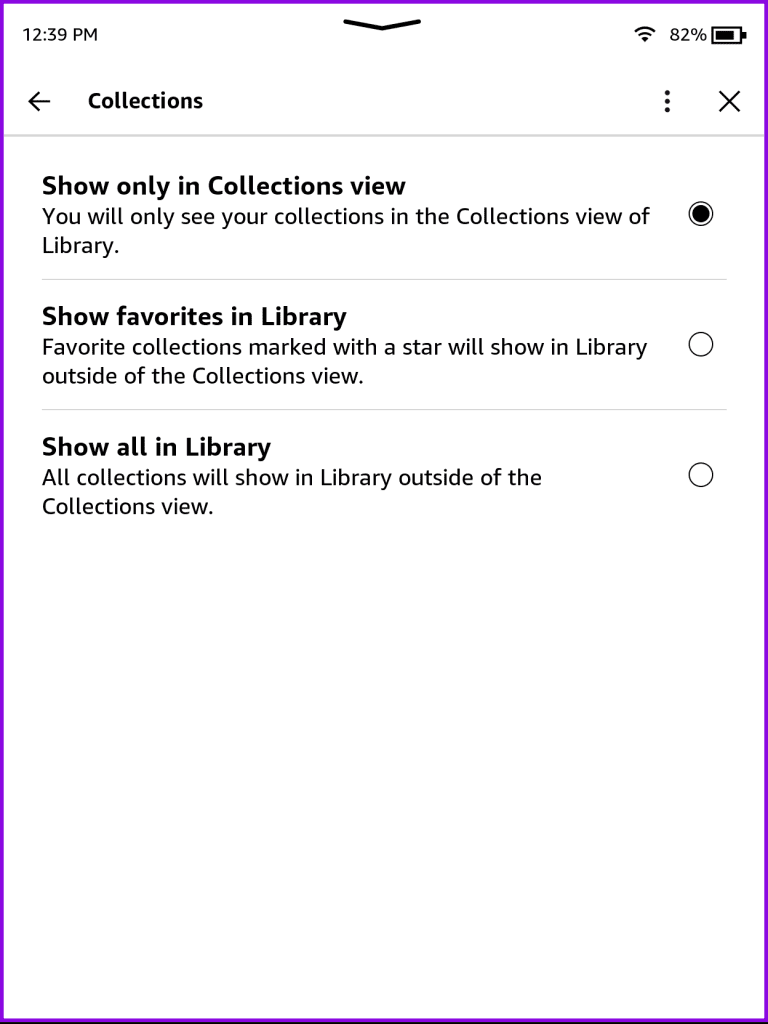
สุดท้ายนี้ คุณสามารถเลือกเปลี่ยนชื่อหรือลบคอลเลกชันออกจากอุปกรณ์ Amazon Kindle ของคุณได้ดังนี้
ขั้นตอนที่ 1:ในแท็บ Library ให้แตะไอคอนจัดเรียงตามเมนูที่ด้านขวาบน
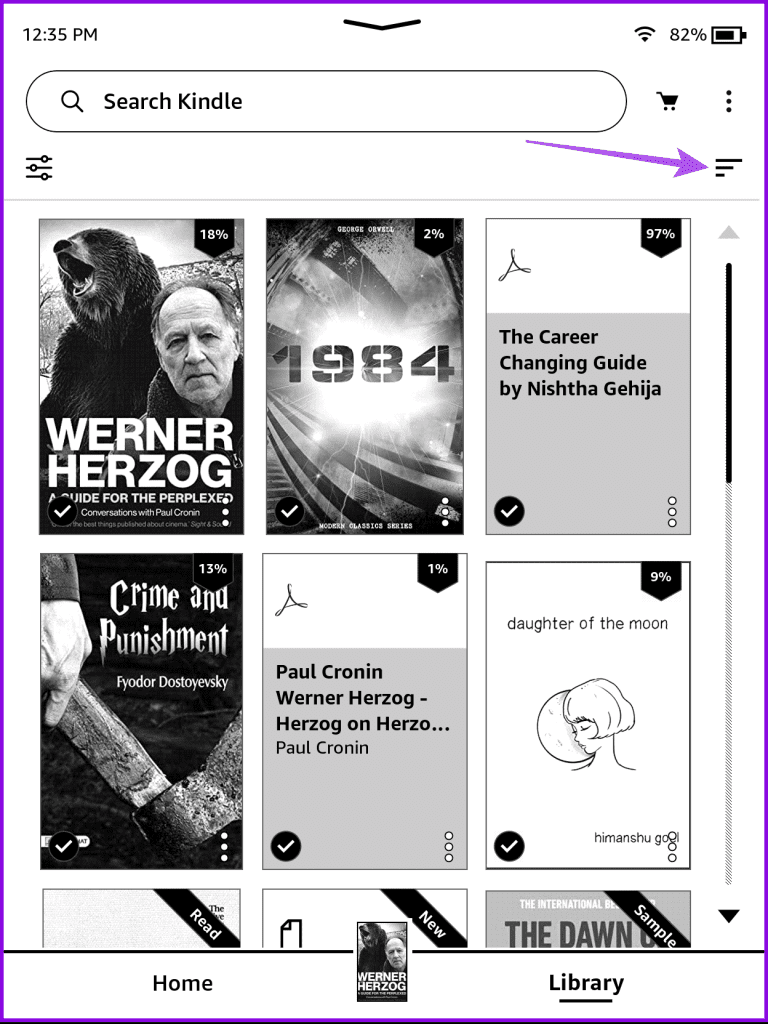
ขั้นตอนที่ 2:เลือกคอลเลกชัน

ขั้นตอนที่ 3:แตะจุดสามจุดถัดจากชื่อคอลเลกชันของคุณ
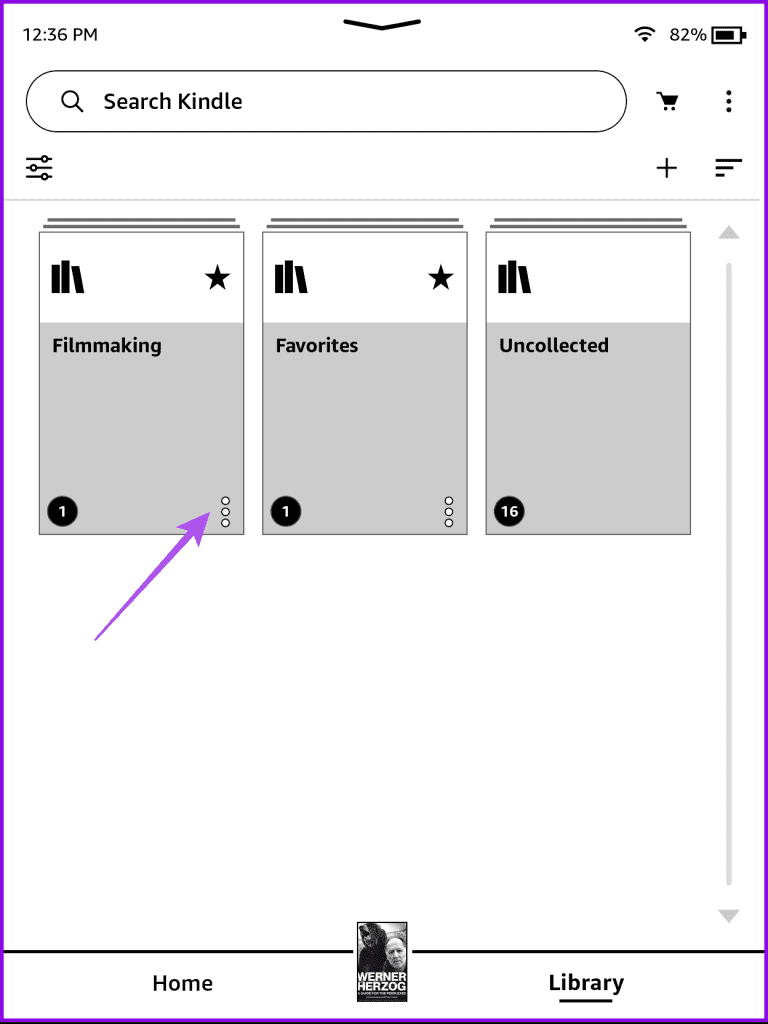
ขั้นตอนที่ 4:คุณสามารถเลือกที่จะเปลี่ยนชื่อคอลเลกชันหรือลบคอลเลกชันได้จากตัวเลือกด้านล่าง
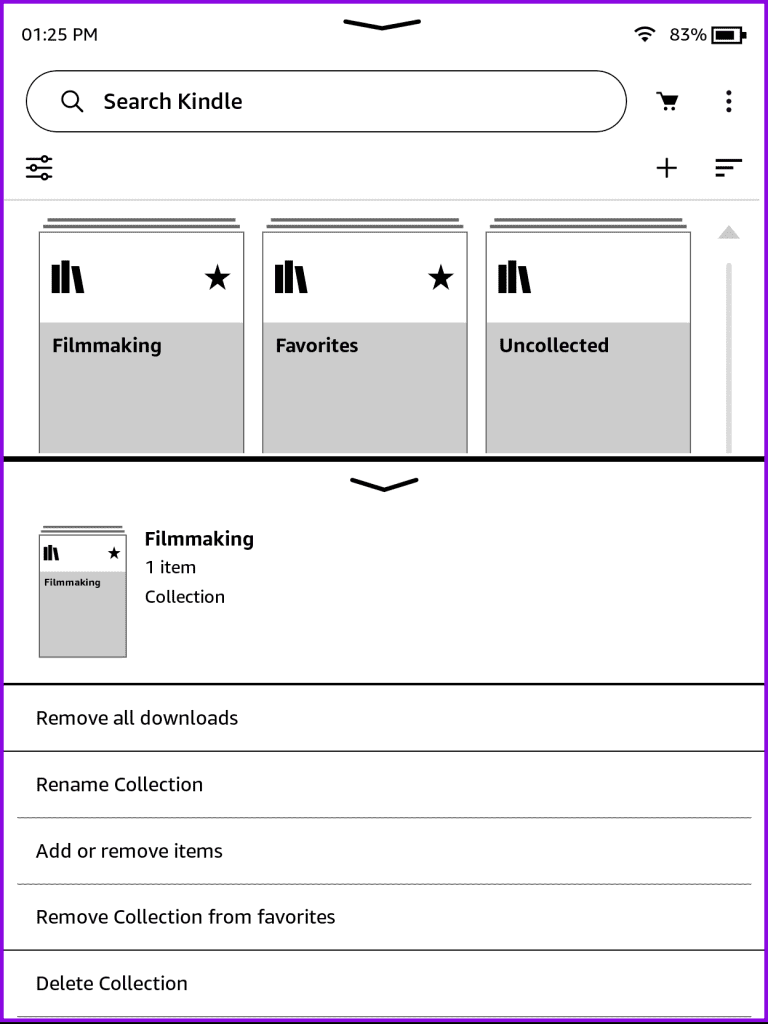
โปรดทราบว่าคอลเลกชันที่คุณสร้างบนอุปกรณ์ Kindle จะไม่ซิงค์กับแอป Kindle บนมือถือ พวกเขาจะได้รับการซิงค์กับคลาวด์เท่านั้น และคุณสามารถดูได้บนหน้าเว็บ Kindle โดยลงชื่อเข้าใช้บัญชี Amazon ของคุณ
เมื่อคุณสร้างคอลเลกชันบนอุปกรณ์ Kindle แล้ว การจัดการหนังสือที่มีอยู่ทั้งหมดจะกลายเป็นเรื่องง่าย อย่างไรก็ตาม ผู้ใช้บางรายรายงานว่าอุปกรณ์ Kindle ของตนไม่สามารถดาวน์โหลดหนังสือได้หลังจากการซื้อเสร็จสมบูรณ์ หากคุณประสบปัญหาเดียวกันนี้ คุณสามารถดูโพสต์ของเรา ซึ่งเราแนะนำวิธีแก้ปัญหาที่ดีที่สุดสำหรับKindle ที่ไม่ดาวน์โหลดหนังสือคุณยังสามารถแชร์โพสต์นี้กับคนที่กำลังประสบปัญหาเดียวกันได้
เรียนรู้เกี่ยวกับสถานการณ์ที่คุณอาจได้รับข้อความ “บุคคลนี้ไม่พร้อมใช้งานบน Messenger” และวิธีการแก้ไขกับคำแนะนำที่มีประโยชน์สำหรับผู้ใช้งาน Messenger
ต้องการเพิ่มหรือลบแอพออกจาก Secure Folder บนโทรศัพท์ Samsung Galaxy หรือไม่ นี่คือวิธีการทำและสิ่งที่เกิดขึ้นจากการทำเช่นนั้น
ไม่รู้วิธีปิดเสียงตัวเองในแอพ Zoom? ค้นหาคำตอบในโพสต์นี้ซึ่งเราจะบอกวิธีปิดเสียงและเปิดเสียงในแอป Zoom บน Android และ iPhone
รู้วิธีกู้คืนบัญชี Facebook ที่ถูกลบแม้หลังจาก 30 วัน อีกทั้งยังให้คำแนะนำในการเปิดใช้งานบัญชี Facebook ของคุณอีกครั้งหากคุณปิดใช้งาน
เรียนรู้วิธีแชร์เพลย์ลิสต์ Spotify ของคุณกับเพื่อน ๆ ผ่านหลายแพลตฟอร์ม อ่านบทความเพื่อหาเคล็ดลับที่มีประโยชน์
AR Zone เป็นแอพเนทีฟที่ช่วยให้ผู้ใช้ Samsung สนุกกับความจริงเสริม ประกอบด้วยฟีเจอร์มากมาย เช่น AR Emoji, AR Doodle และการวัดขนาด
คุณสามารถดูโปรไฟล์ Instagram ส่วนตัวได้โดยไม่ต้องมีการตรวจสอบโดยมนุษย์ เคล็ดลับและเครื่องมือที่เป็นประโยชน์สำหรับการเข้าถึงบัญชีส่วนตัวของ Instagram 2023
การ์ด TF คือการ์ดหน่วยความจำที่ใช้ในการจัดเก็บข้อมูล มีการเปรียบเทียบกับการ์ด SD ที่หลายคนสงสัยเกี่ยวกับความแตกต่างของทั้งสองประเภทนี้
สงสัยว่า Secure Folder บนโทรศัพท์ Samsung ของคุณอยู่ที่ไหน? ลองดูวิธีต่างๆ ในการเข้าถึง Secure Folder บนโทรศัพท์ Samsung Galaxy
การประชุมทางวิดีโอและการใช้ Zoom Breakout Rooms ถือเป็นวิธีการที่สร้างสรรค์สำหรับการประชุมและการทำงานร่วมกันที่มีประสิทธิภาพ.


![วิธีกู้คืนบัญชี Facebook ที่ถูกลบ [2021] วิธีกู้คืนบัญชี Facebook ที่ถูกลบ [2021]](https://cloudo3.com/resources4/images1/image-9184-1109092622398.png)





